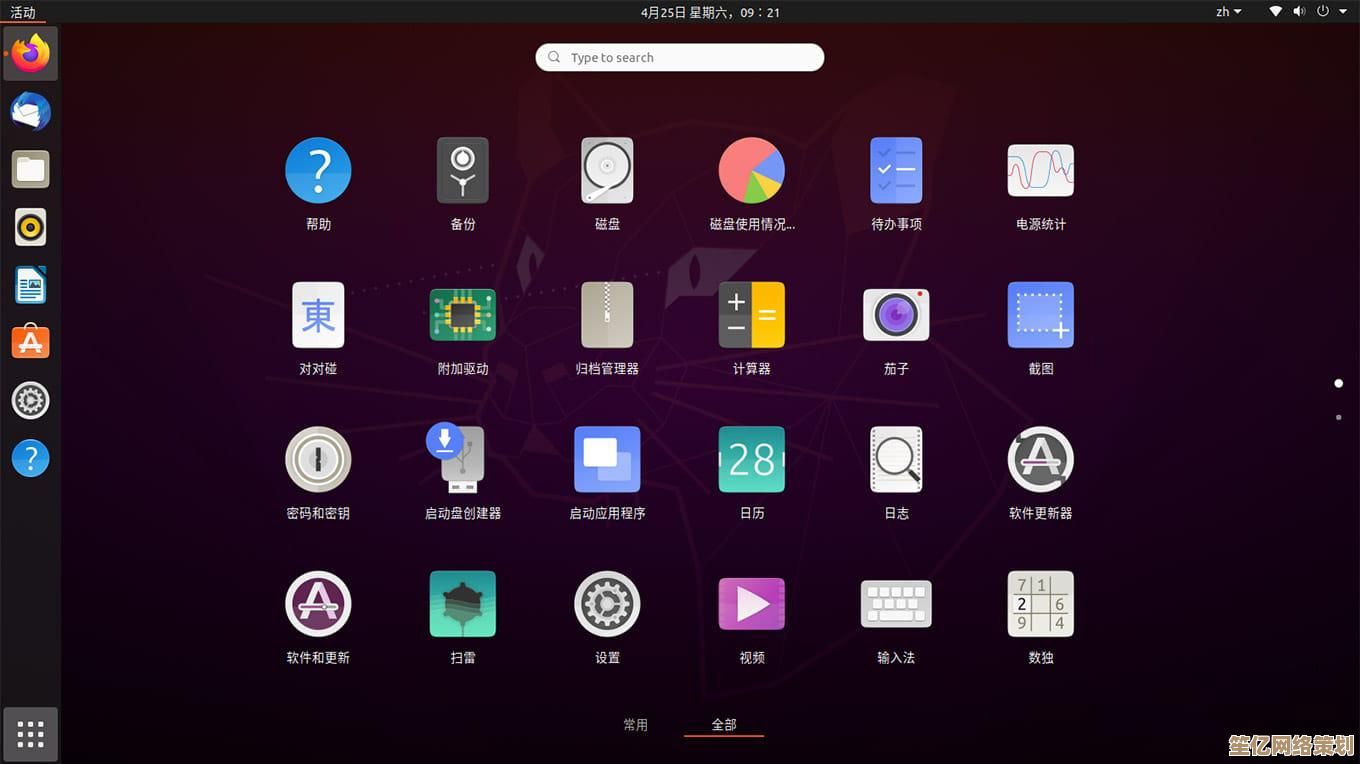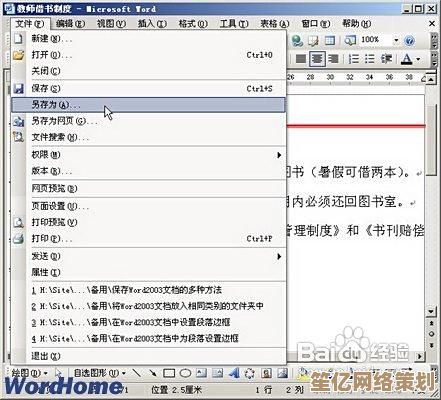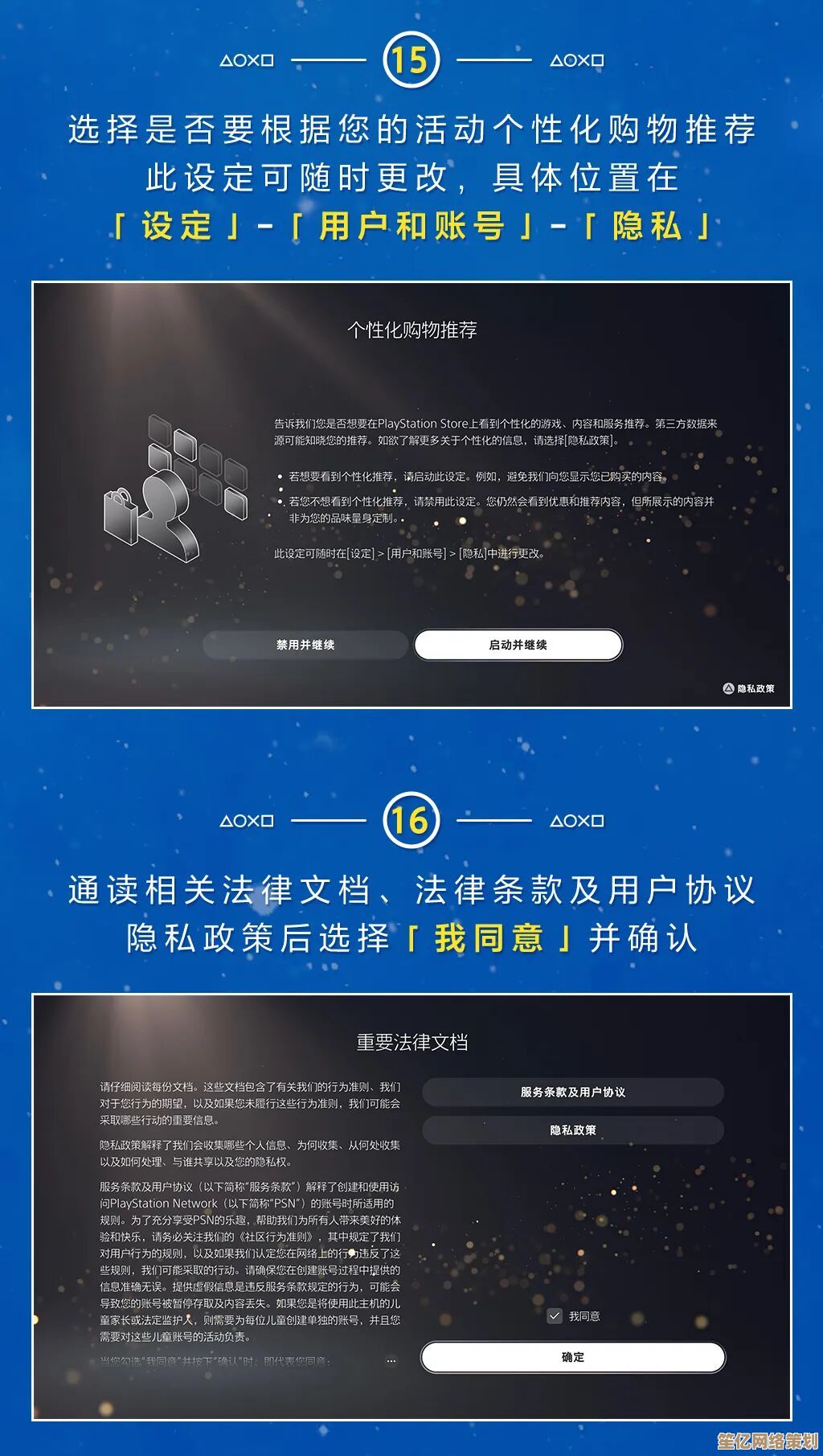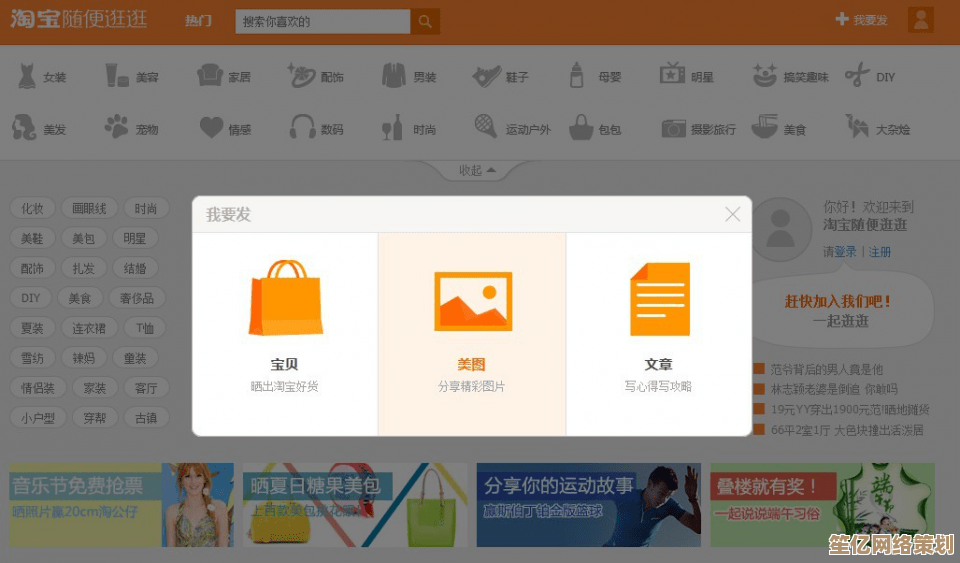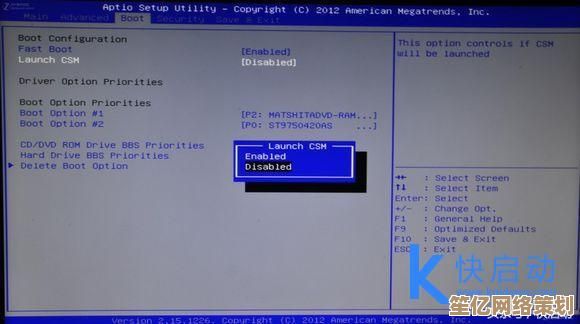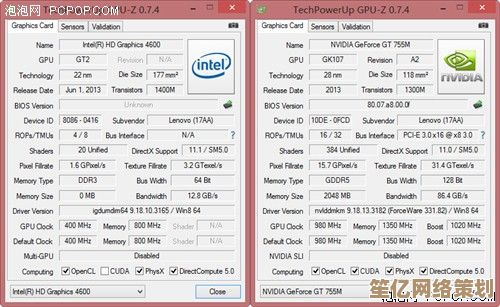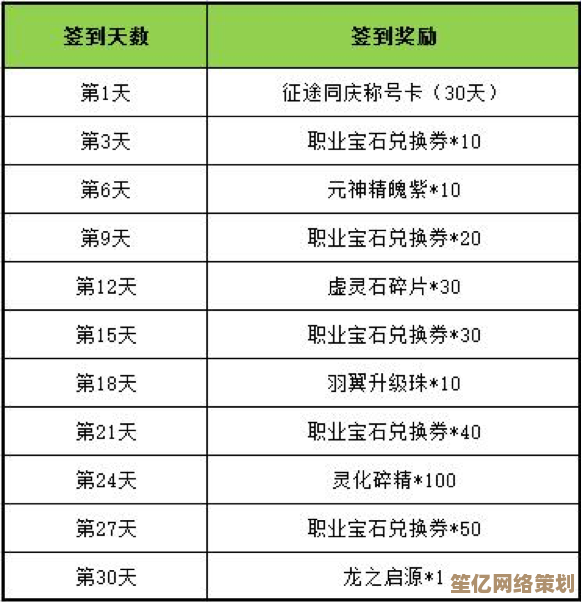Windows 11系统与数据分区策略及存储空间优化指南
- 问答
- 2025-09-30 11:05:26
- 2
Windows 11 存储求生记:我的分区血泪与空间救赎
上周老张火急火燎地找我:“快帮我看看!电脑卡得动不了,微信都打不开了!” 我过去一看,他那台崭新的 Windows 11 笔记本,C盘赫然只剩下可怜的 200MB 可用空间,系统盘红得刺眼,这场景太熟悉了——又一个被默认分区和存储习惯“坑”了的用户,折腾了半宿,清出 20GB 空间后,系统才勉强活过来,这经历让我觉得,真该好好聊聊 Windows 11 的存储管理了。
分区迷思:划还是不划?这是个问题
过去我们总被教导:“系统盘(C盘)和数据盘(D盘、E盘)必须分开!系统崩了数据才安全!” 这话在机械硬盘(HDD)时代确实有道理,物理盘片分区后,系统重装时只动C盘,其他分区数据相对安全(理论上),但如今?
- SSD 当道,物理边界模糊: 固态硬盘没有机械臂寻道问题,分区对性能影响微乎其微,一个 1TB 的 SSD,你分成 C盘 200GB + D盘 800GB,和只用一个 1TB 的 C盘,日常使用速度几乎没差别,我自己的主力机就是单分区 1TB SSD,两年了,稳如老狗。
- 重装系统的真相: 现代 Windows 11 重置/重装时,确实可以选择“保留我的文件”或“删除所有内容”,但“保留文件”选项极其鸡肋,它只保留用户文件夹(文档、图片等)原路径,如果你的软件都装在D盘,重装后这些软件大概率无法直接运行,注册表信息和配置文件全丢了!我试过一次,D盘的 Adobe 全家桶、专业开发环境全废了,还得一个个重装,时间成本巨大,所谓“数据安全”,更多是心理安慰。
- 空间分配的尴尬: 最头疼的是分区时给C盘划多大?划小了(比如只给100GB),用着用着就爆满(老张就是活例子);划大了,D盘空间又捉襟见肘,尤其现在游戏动辄 100GB+,一个分区塞几个就满了,我见过太多人后期不得不动用分区工具调整大小,操作有风险,手一抖数据全没。
我的实用主义分区观(2024版):
- 小容量 SSD (≤512GB):强烈建议单分区! 别折腾了,宝贵空间别浪费在分区表上,系统、软件、常用数据放一起,数据安全靠备份(后面细说),不是靠分区。
- 大容量 SSD (≥1TB) 或 SSD+HDD 组合:
- 纯 SSD (1TB/2TB): 可以单分区,省心。或者,如果你有强迫症,可以象征性地分个小的C盘(比如200-300GB)放系统和核心软件,剩下一个区放大型游戏、媒体库,但记住,这不是为了“安全”,只是为了方便管理,我现在的游戏本就是这样,C盘256GB(系统和必备软件),D盘1.75TB(塞满了游戏和虚拟机镜像)。
- SSD (系统盘) + HDD (数据盘): 这是最经典的实用组合,SSD(比如512GB-1TB)单分区装Win11和所有软件,享受极致速度,大容量HDD(2TB+)单分区存放所有文档、下载、图片、视频、音乐、备份等冷数据,这才是物尽其用!我工作室的机器就是512GB NVMe SSD + 4TB HDD,流畅度和海量存储兼得。
- 进阶玩法 - VHD/VHDX: 如果你真的需要隔离环境(比如测试不同软件配置、跑一些“危险”程序),比起分区,我更推荐在单分区的SSD上创建动态扩展的VHDX虚拟硬盘文件,把它挂载成一个新盘符(比如E盘),在里面安装测试系统或软件,不用了直接卸载或删除这个VHDX文件即可,对主系统零影响,空间回收灵活,这招我用来测试各种“不靠谱”的绿色软件,安全又方便。
空间优化实战:与“垃圾”和“巨兽”的战争
分区只是基础,日常的存储空间保卫战才是持久战,Windows 11 自带不少武器,但藏得有点深:
- “存储感知” - 你的自动清洁工: 别小看它!在
设置 > 系统 > 存储 > 存储感知里,打开它并点“立即运行存储感知”,设置让它自动清理(比如每周),重点勾选:- 删除临时文件
- 清空回收站(超过X天)
- 删除“下载”文件夹中未更改的文件(超过Y天 - 这个小心设置,别误删刚下的东西!我一般设30天)
- 自动清理OneDrive本地已同步的文件(如果你空间吃紧),这功能帮我省了无数次手动清理的麻烦。
- 手动深度清理 - 揪出隐藏的“胖子”:
- 磁盘清理 (Cleanmgr): 老古董但依然好用,Win+R 输入
cleanmgr,选C盘,重点清理:“Windows 更新清理”、“系统错误内存转储文件”、“临时文件”、“传递优化文件”。尤其注意“以前的Windows安装”(Windows.old)!系统升级后,这文件夹可能占用10-30GB!确认新系统稳定后(一般一个月),放心删掉它,老张的20GB空间就是这么清出来的。 - “应用和功能”瘦身:
设置 > 应用 > 已安装的应用,按大小排序!那些你从不使用的预装垃圾应用(糖果传奇”、“Films & TV” 如果你用第三方播放器)、试用版软件、陈年旧游戏,果断卸载!我见过一台新电脑,光预装游戏和试用软件就占了快15GB。 - “临时文件”巢穴: 手动杀入
%TEMP%(Win+R输入即可打开) 和C:\Windows\Temp,全选删除(跳过正在使用的文件),这里永远是藏污纳垢的重灾区。
- 磁盘清理 (Cleanmgr): 老古董但依然好用,Win+R 输入
- 空间分析神器 - 揪出元凶: 当空间莫名消失,你需要“空间分析仪”:
- Win11自带:
设置 > 系统 > 存储,点开C盘,等它分析完,直观看到各类文件占用,点击“临时文件”还能进一步清理。 - 第三方利器 (免费且安全):
TreeSize Free或WizTree,它们以闪电般的速度扫描整个磁盘,用树状图或图表清晰展示每个文件夹的大小,精准定位到是哪个“大家伙”吃掉了空间(比如忘了清理的虚拟机镜像、微信/QQ的聊天记录缓存、下载文件夹里的蓝光电影),我靠WizTree揪出过一个藏在用户AppData里、占用40GB的Adobe Premiere缓存文件夹,用户自己都懵了。
- Win11自带:
- OneDrive 的“双刃剑”: 同步很方便,但默认设置可能让你C盘爆炸!检查:
设置 > 系统 > 存储 > 高级存储设置 > 保存新内容的地方:确保新文档、图片等不是默认存到C盘上的OneDrive文件夹里。- OneDrive 文件随选: 在OneDrive设置里启用,这样文件元数据在本地,显示在文件夹里,但实际内容只在需要时下载,本地只保留你标记为“始终保留在此设备上”的文件,这是拯救小容量SSD的神器!我笔记本的256GB SSD全靠它才能塞下工作所需的部分云端文件。
- 谨慎使用“磁盘压缩”和“CompactOS”: 它们能省点空间,但会轻微增加CPU负担,可能影响性能(尤其是老CPU),除非空间真的山穷水尽,否则不建议开,我一般只在Surface Go这类极致轻薄设备上考虑。
终极奥义:备份!备份!备份!
无论你采用哪种分区策略,无论你清理得多勤快,硬件会坏,软件会崩,手会抖! 数据安全的唯一真神是定期备份。
- 系统映像备份 (较笨重但完整):
控制面板 > 系统和安全 > 备份和还原 (Windows 7) > 创建系统映像,把整个C盘(系统+软件+设置)打包成一个镜像文件,存到外置硬盘或网络位置,适合在重大更新前做一次,恢复时能还原到备份时的状态,我每年做1-2次。 - 文件历史记录 (轻量级且持续):
设置 > 系统 > 存储 > 高级备份选项 > 添加驱动器,连接外置硬盘或选择网络位置,它会持续自动备份用户文件夹(文档、图片、桌面等)的版本,文件误删或损坏了可以轻松找回历史版本,这是我最依赖的功能,外置4TB硬盘常年插着做备份盘。 - 云备份 (异地容灾): 用OneDrive、Google Drive、Dropbox或专业的Backblaze等,将最关键的数据(工作文档、珍贵照片)加密备份到云端,防火灾水灾物理损毁,我的论文和家庭照片都在OneDrive和另一个云服务上有备份,双重保险。
写在最后:别让工具束缚了手脚
说到底,分区也好,清理工具也罢,都是工具,没有绝对完美的方案,只有适合你当前硬件和使用习惯的选择,别被“必须分区”的老教条束缚,也别对单分区心存恐惧,理解每种选择的利弊,善用系统自带和可靠的第三方工具进行空间管理,最重要的是养成定期备份的肌肉记忆——这才是数字时代真正的生存法则,老张的电脑现在跑得飞快,不是因为我把他的硬盘大卸八块重新分区,而是教会了他用存储感知、定期清理下载文件夹,并且买了个移动硬盘开始做文件备份,存储空间的管理,终究是理性和习惯的胜利。
本文由钊智敏于2025-09-30发表在笙亿网络策划,如有疑问,请联系我们。
本文链接:http://waw.haoid.cn/wenda/14725.html